Aprovar aplicativos no Configuration Manager
Aplica-se a: Configuration Manager (branch atual)
Ao implantar um aplicativo no Configuration Manager, você pode exigir aprovação antes da instalação. Os usuários solicitam o aplicativo no Centro de Software e, em seguida, você revisa a solicitação no console Configuration Manager. Você pode aprovar ou negar a solicitação.
Observação
A partir da versão 2111, você também pode usar a maioria dos comportamentos de aprovação com grupos de aplicativos.
Configurações de aprovação
O comportamento de aprovação do aplicativo depende se você habilita a experiência recomendada de aprovação opcional do aplicativo. Uma das seguintes configurações de aprovação aparece na página Configurações de Implantação da implantação do aplicativo:
Um administrador deve aprovar uma solicitação para este aplicativo no dispositivo
Observação
Configuration Manager não habilita esse recurso por padrão. Antes de usá-lo, habilite o recurso opcional Aprovar solicitações de aplicativo para usuários por dispositivo. Para obter mais informações, consulte Habilitar recursos opcionais das atualizações.
Se você não habilitar esse recurso, verá a experiência anterior.
O administrador aprova todas as solicitações de usuário para o aplicativo antes que o usuário possa instalá-lo no dispositivo solicitado. Se o administrador aprovar a solicitação, o usuário só poderá instalar o aplicativo nesse dispositivo. O usuário deve enviar outra solicitação para instalar o aplicativo em outro dispositivo. Essa opção é esmaeceda quando a finalidade de implantação é Necessária ou quando você implanta o aplicativo em uma coleção de dispositivos.
Observação
Para aproveitar os novos recursos de Configuration Manager, primeiro atualize os clientes para a versão mais recente. Embora a nova funcionalidade apareça no console Configuration Manager quando você atualiza o site e o console, o cenário completo não é funcional até que a versão do cliente também seja a mais recente.
Exibir Solicitações de Aplicativo em Gerenciamento de Aplicativos no workspace biblioteca de software do console Configuration Manager. Há uma coluna Dispositivo na lista para cada solicitação. Quando você toma medidas na solicitação, a caixa de diálogo Solicitação de Aplicativo também inclui o nome do dispositivo do qual o usuário enviou a solicitação.
Se uma solicitação não for aprovada dentro de 30 dias, ela será removida. A reinstalação do cliente pode cancelar quaisquer solicitações de aprovação pendentes.
Quando você precisa de aprovação em uma implantação em uma coleção de dispositivos, o aplicativo não é exibido no Centro de Software. Se você precisar de aprovação em uma implantação para uma coleção de usuários, o aplicativo será exibido no Centro de Software. Você ainda pode escondê-lo dos usuários com a configuração do cliente, Ocultar aplicativos não aprovados no Centro de Software. Para obter mais informações, consulte Configurações de cliente do Centro de Software.
Depois de aprovar um aplicativo para instalação, você pode negar a solicitação no console Configuration Manager. Se os usuários ainda não instalaram o aplicativo, essa ação os impedirá de instalar novas cópias do aplicativo do Centro de Software. Se um aplicativo foi previamente aprovado e instalado, quando você nega a solicitação do aplicativo, o cliente desinstala o aplicativo do dispositivo do usuário.
Se você aprovar uma solicitação de aplicativo no console e negar, poderá aprová-la novamente. O aplicativo é reinstalado no cliente depois que você o aprova.
Automatize o processo de aprovação com o cmdlet Approve-CMApprovalRequest PowerShell. Este cmdlet inclui o parâmetro InstallActionBehavior . Use esse parâmetro para especificar se o aplicativo deve ser instalado imediatamente ou em horários não comerciais.
Você pode ver quais implantações exigem aprovação. Selecione um aplicativo no nó Aplicativos . No painel de detalhes, alterne para a guia Implantações . Há uma coluna exibida por padrão, requer aprovação.
Repetir a instalação de aplicativos pré-aprovados
Você pode tentar novamente a instalação de um aplicativo que você aprovou anteriormente para um usuário ou dispositivo. A opção de aprovação é apenas para implantações disponíveis. Se o usuário desinstalar o aplicativo ou se o processo de instalação inicial falhar, Configuration Manager não reavaliar seu estado e reinstalá-lo. Esse recurso permite que um técnico de suporte repita rapidamente a instalação do aplicativo para um usuário que pede ajuda.
Abra o console Configuration Manager como um usuário que tem a permissão Aprovar no objeto Aplicativo. Por exemplo, as funções internas do Administrador de Aplicativos ou do Autor do Aplicativo têm essa permissão.
Implante um aplicativo que requer aprovação e aprove-o.
Dica
Como alternativa, instale um aplicativo para um dispositivo. Ele cria uma solicitação aprovada para o aplicativo no dispositivo.
Se o aplicativo não for instalado com êxito ou o usuário desinstalar o aplicativo, use o seguinte processo para tentar novamente:
No console Configuration Manager, acesse o workspace biblioteca de software, expanda Gerenciamento de Aplicativos e selecione o nó Solicitações de Aplicativo.
Selecione o aplicativo aprovado anteriormente. No grupo Solicitação de Aprovação da faixa de opções, selecione Repetir instalação.
Outros recursos de aprovação de aplicativo
- Melhorias na aprovação do aplicativo no ConfigMgr 1810
- Atualizações ao processo de aprovação do aplicativo em Configuration Manager
Exigir aprovação do administrador se os usuários solicitarem esse aplicativo
Observação
Essa experiência se aplica se você não habilitar a experiência recomendada de aprovação de aplicativo opcional.
O administrador aprova todas as solicitações de usuário para o aplicativo antes que o usuário possa instalá-lo. Essa opção é esmaeceda quando a finalidade de implantação é Necessária ou quando você implanta o aplicativo em uma coleção de dispositivos.
As solicitações de aprovação do aplicativo são exibidas no nó Solicitações de Aplicativo , em Gerenciamento de Aplicativos no workspace biblioteca de software. Se uma solicitação não for aprovada dentro de 30 dias, ela será removida. A reinstalação do cliente pode cancelar quaisquer solicitações de aprovação pendentes.
Depois de aprovar um aplicativo para instalação, você pode negar a solicitação no console Configuration Manager. Essa ação não faz com que o cliente desinstale o aplicativo de nenhum dispositivo. Ele impede que os usuários instalem novas cópias do aplicativo do Centro de Software.
Notificações por e-mail
Você pode configurar notificações por email para solicitações de aprovação de aplicativo. Quando um usuário solicita um aplicativo, você recebe um email. Clique em links no email para aprovar ou negar a solicitação, sem exigir o console Configuration Manager.
Você pode definir os endereços de email dos usuários que podem aprovar ou negar a solicitação ao criar uma nova implantação para o aplicativo. Se você precisar alterar a lista de endereços de email posteriormente, acesse o workspace Monitoramento , expanda Alertas e selecione o nó Assinaturas . Selecione Propriedades em um dos aplicativos Aprovar por meio de assinaturas de email relacionadas à implantação do aplicativo.
Se houver mais de um alerta, você poderá determinar qual alerta vai com qual implantação. Abra as propriedades de alerta e exiba a lista de alertas selecionados na guia Geral. A implantação está habilitada como o alerta para essa assinatura.
Os usuários podem adicionar um comentário à solicitação do Centro de Software. Este comentário mostra a solicitação do aplicativo no console Configuration Manager. Esse comentário também aparece no email. Incluir esse comentário no email ajuda os aprovadores a tomar uma decisão melhor para aprovar ou negar a solicitação.
Pré-requisitos
Para enviar notificações por email e agir na rede interna
Com esses pré-requisitos, os destinatários recebem um email com a notificação da solicitação. Se estiverem na rede interna, também poderão aprovar ou negar a solicitação do email.
Habilitar o recurso opcionalAprovar solicitações de aplicativo para usuários por dispositivo.
Configure a notificação por email para alertas.
Observação
O usuário administrativo que implanta o aplicativo precisa de permissão para criar um alerta e uma assinatura. Se esse usuário não tiver essas permissões, verá um erro no final do Assistente de Implantação de Software: "Você não tem direitos de segurança para executar essa operação".
Configure o serviço de administração em Configuration Manager.
Observação
Se você tiver vários sites primários filho em uma hierarquia, configure esses pré-requisitos para cada site primário em que deseja habilitar esse recurso. Os links na notificação por email são para o serviço de administração no site primário.
Para tomar medidas da Internet
Com esses pré-requisitos opcionais adicionais, os destinatários podem aprovar ou negar a solicitação de qualquer lugar que tenham acesso à Internet.
Habilite o serviço de administração do Provedor de SMS por meio do gateway de gerenciamento de nuvem. No console Configuration Manager, acesse o workspace Administração, expanda Configuração do Site e selecione o nó Servidores e Funções do Sistema de Site. Selecione o servidor com a função provedor de SMS. No painel de detalhes, selecione a função Provedor de SMS e selecione Propriedades na faixa de opções na guia Função de Site. Selecione a opção Permitir tráfego de gateway de gerenciamento de nuvem Configuration Manager para o serviço de administração.
Instale uma versão com suporte do .NET Framework. A partir da versão 2107, o Provedor de SMS requer .NET versão 4.6.2 e a versão 4.8 é recomendada. Na versão 2103 e anterior, essa função requer .NET 4.5 ou posterior. Para obter mais informações, pré-requisitos do sistema de sites e sites.
Configure um gateway de gerenciamento de nuvem.
Observação
Esse cenário não dá suporte a implantações de CMG com um conjunto de dimensionamento de máquinas virtuais até que Configuration Manager versão 2207 ou posterior seja instalada.
Integre o site aos serviços do Azure para Gerenciamento de Nuvem.
Habilite Microsoft Entra descoberta de usuário.
Configurar manualmente as configurações no Microsoft Entra ID:
Vá para o portal do Azure como um usuário com permissões de Administração global. Vá para Microsoft Entra ID e selecione Registros de aplicativo.
Selecione o aplicativo Cliente (Nativo) que você criou para Configuration Manager integração do Gerenciamento de Nuvem.
No menu Gerenciar , selecione Autenticação.
Ir para Single-Page aplicativo – URIs de redirecionamento; cole no seguinte caminho:
https://<CMG FQDN>/CCM_Proxy_ServerAuth/ImplicitAuthSubstitua
<CMG FQDN>pelo FQDN (nome de domínio totalmente qualificado) do serviço CMG (gateway de gerenciamento de nuvem). Por exemplo, GraniteFalls.Contoso.com.Para Configuration Manager versão 2111 e posterior, na seção Concessão implícita e fluxos híbridos, selecione as seguintes opções:
- Tokens de acesso (usados para fluxos implícitos)
- Tokens de ID (usados para fluxos implícitos e híbridos)
Em seguida, selecione Salvar.
Observação
Se em um aplicativo de registro de cliente existente o URI de redirecionamento precisar ser atualizado, ele precisará ser criado como SPA e URI de redirecionamento mais antigo sendo removidos.
Configurar a aprovação por email
No console Configuration Manager, implante um aplicativo como disponível para uma coleção de usuários. Na página Configurações de Implantação , habilite-a para aprovação. Em seguida, insira um ou mais endereços de email para receber a notificação. Endereços de email separados com um ponto semiautônomos (
;).Observação
Qualquer pessoa em seu Microsoft Entra organização que recebe o email pode aprovar a solicitação. Não encaminhe o email para outras pessoas, a menos que você queira que eles tomem medidas.
Como usuário, solicite o aplicativo no Centro de Software.
Você recebe uma notificação por email dentro de cinco minutos. O conteúdo do email é semelhante ao seguinte exemplo:
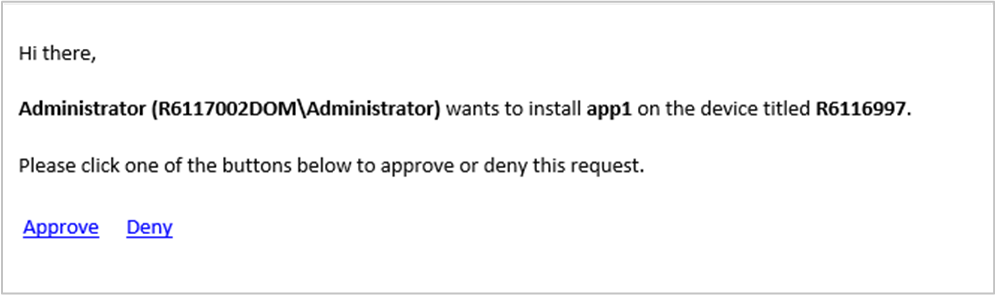
Observação
O link para aprovar ou negar é para uso único. Por exemplo, você configura um alias de grupo para receber notificações. Meg aprova a solicitação. Agora Bruce não pode negar o pedido.
Examine o arquivo NotiCtrl.log no servidor do site para solucionar problemas.
Manutenção
Configuration Manager armazena as informações sobre a solicitação de aprovação do aplicativo no banco de dados do site. Para solicitações canceladas ou negadas, o site exclui o histórico de solicitações após 30 dias. Você pode configurar esse comportamento de exclusão com a tarefa excluir dados de solicitação de aplicativo antigoda tarefa de manutenção do site. O site nunca exclui nenhuma solicitação de aplicativo aprovada ou pendente.
Próximas etapas
Comentários
Em breve: ao longo de 2024, vamos eliminar problemas do GitHub como o mecanismo de comentários para conteúdo e substituí-lo por um novo sistema de comentários. Para obter mais informações, consulte: https://aka.ms/ContentUserFeedback.
Enviar e exibir comentários de